Cara mengaktifkan dan menggunakan fitur Nudge di Gmail
Google cukup cepat dalam hal menambahkan fitur baru ke klien email Gmail . Gmail bisa dibilang salah satu penyedia layanan email terbesar secara global. Di masa lalu, memiliki ID pribadi Gmail telah menjadi semacam keharusan berkat layanan Google lainnya dan aplikasi pihak ketiga yang memerlukan kredensial Gmail untuk masuk. Nudge adalah fitur terbaru yang berhasil masuk ke Gmail , dan di segmen ini, kami akan menjelaskan cara mengaktifkan Nudge dan menggunakan yang sama.
Bosan(Tired) memilah-milah ribuan email yang tidak penting? Fitur Nudge(Nudge) baru dari Gmail hadir untuk membantu Anda memutuskan email mana yang penting dan mana yang tidak. Nudge didukung oleh algoritme cerdas yang mendeteksi konten email dan memisahkannya menjadi yang penting dan tidak penting.
Mengaktifkan Nudge di Gmail
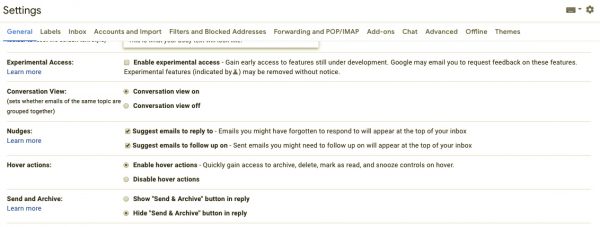
Sebelum kita mulai, pastikan Anda telah mengaktifkan desain Gmail yang baru . Fitur Nudge hanya tersedia sebagai bagian dari pembaruan desain terbaru.
Buka Gmail dan sekarang klik pada Cog atau menu Pengaturan(Settings) . Buka tab Umum(General) dan gulir ke bawah. Di sini Anda seharusnya dapat melihat opsi yang disebut ' Nudges '.
Ada dua opsi yang dapat diaktifkan. Yang pertama berbunyi sebagai berikut " Sarankan email untuk dibalas(Suggest emails to reply to) " dan yang berikutnya berbunyi " Sarankan email untuk ditindaklanjuti(Suggest emails to follow up on) ."
Anda dapat mengaktifkan salah satunya atau keduanya tergantung pada preferensi Anda.
Harap diingat bahwa opsi Nudge tidak sama dengan " Smart Compose ."
Apa yang dilakukan Nudge?
Nudge membantu Anda dengan mengingatkan tentang email yang lolos. Berkat banyaknya spam dan notifikasi, sangat mudah untuk melewatkan email penting di Gmail . Sekarang jika Anda belum membalas email penting, Nudge akan mengingatkan Anda untuk melakukannya dengan mengirimkan pemberitahuan. Di balik layar, Google telah menerapkan algoritma cerdas yang mendeteksi apakah sebuah email penting atau tidak. Nah, dalam beberapa kasus Nudge memang memunculkan alarm palsu, tetapi sebaliknya, menurut saya fitur tersebut cukup andal.
Saya dapat mengandalkan fitur Nudge tanpa menyiapkan filter atau aturan Spam tambahan untuk (Spam)Kotak Masuk(Inbox) . Sementara itu, orang di ujung sana juga dapat mendorong Anda untuk membalasnya.
Kelemahannya adalah sekali Nudge berpotensi mengganggu pengguna. Misalnya, jika Anda telah mendorong rekan kerja Anda, kemungkinan besar bahwa Gmail telah mengirimi mereka peringatan Nudge satu kali dan peringatan Anda adalah yang kedua kalinya. Sementara itu, Nudge memiliki kebiasaan buruk untuk mengingatkan saya pada email yang tidak ingin saya balas atau sudah diurus dalam satu atau lain bentuk.
Related posts
Cara Menambahkan Tabel di Gmail and Outlook email messages
Cara Menyimpan Email Gmail sebagai EML file ke Desktop
Cara Menghapus Top Picks dari Gmail Desktop
Cara melampirkan dan mengirim email sebagai lampiran di Gmail
Boomerang untuk Gmail memungkinkan Anda menjadwalkan Email Sending and Receiving
Cara Memperbaiki Gmail Tidak Akan Dimuat di Chrome or Firefox
Cara membuat Email list untuk memilih beberapa kontak sekaligus di Gmail
Cara Menambahkan dan Gunakan Gmail account di Outlook.com
Bagaimana cara memblokir Email Tracking di Outlook and Gmail?
Cara Menambahkan Dua Step Verification ke Google Account Anda
Cara Menyimpan Email sebagai PDF di Gmail and Outlook
Email Insights untuk Windows memungkinkan Anda dengan cepat mencari Outlook email & Gmail
Gmail Sign di: aman Gmail login dan mendaftar tips
Cara Membuat Folder or Label baru di Gmail
Cara mengirim file yang diblokir pada Gmail
Cara mengatur kedaluwarsa Date ke email Anda di Gmail
Make Gmail Buka Email Selanjutnya secara otomatis menggunakan Auto-Advance
Awesome Gmail address Trik untuk mendapatkan lebih banyak dari email ID Anda
MailTrack adalah alat pelacakan email sederhana untuk Gmail
Cara Hapus Google Plus account TANPA MENGHAPUS Gmail
